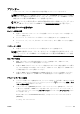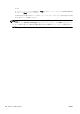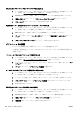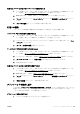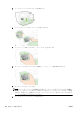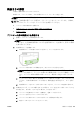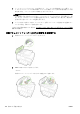User guide
ステップ 2: コンピューターがワイヤレス ネットワークに接続されていることを確認する
コンピューターがワイヤレス ネットワークに接続されていることを確認します。 コンピューターを
ネットワークに接続できない場合、ルーターまたはコンピューターに関するハードウェア上の問題が
考えられます。
ステップ 3: ワイヤレス テストを実行する
ワイヤレス接続が正しく機能していることを確認するために、ワイヤレス テスト レポートを印刷し
ます。
1. プリンターの電源がオンになっていて、用紙がトレイにセットされていることを確認してくださ
い。
2. プリンターのコントロール パネル ディスプレイから、画面にタッチして指をスライドし、[セッ
トアップ]をタッチします。
3.[レポートの印刷] をタッチします。
4.[ワイヤレス テスト レポートを印刷] をタッチします。
テストに失敗した場合、レポートを参照して問題の解決方法を確認し、テストをもう一度実行してく
ださい。
ヒント:ワイヤレス信号が弱いか、プリンターが接続を維持できない場合は、プリンターを
ワイヤレス ルーターの近くに移動してみてください。
ステップ 4: ワイヤレス ネットワークのコンポーネントを再起動する
ルーターおよびプリンターの電源をオフにしてから、 最初にルーター、次にプリンターの順番で電源
をオンにします。
デバイスの電源を入れ直すことで、ネットワーク通信の問題が解決する場合があります。 それでもネ
ットワークに接続できない場合は、ルーター、プリンター、およびコンピューターの電源をオフにし
てから、 ルーター、プリンター、コンピューターの順に電源をオンにします。
注記:それでも問題が解決しない場合は、HP ワイヤレス プリンティング センター
(
www.hp.com/go/wirelessprinting) にアクセスしてください。 (現時点では、この Web サイ
トはすべての言語には対応していません)。 この Web サイトには、ワイヤレス ネットワー
クでのプリンターのセットアップと使用方法、ワイヤレス接続での問題の解決方法、および
セキュリティ ソフトウェアに関する最新の情報があります。
ヒント:(Windows) うまく印刷できない場合は、HP 印刷 & スキャン ドクターを実行して、
この問題を自動的に解決してください。 ユーティリティが問題の診断と解決を試みます。
HP 印刷 & スキャン ドクターがお客様の言語で利用できない場合があります。
プリンターをワイヤレスで接続できない場合は、Ethernet ケーブルを使用してプリンターをネットワ
ークに接続することもできます。
156
第 10 章 問題の解決法 JAWW